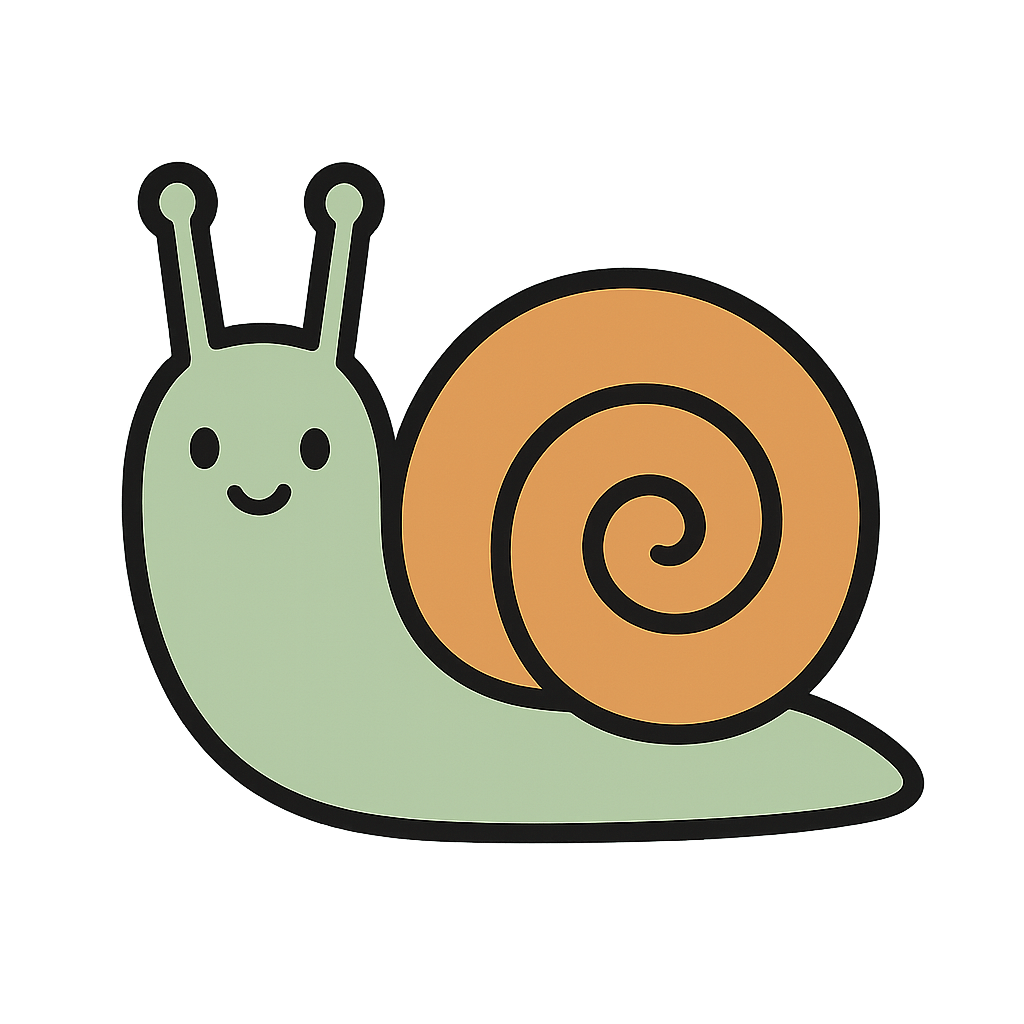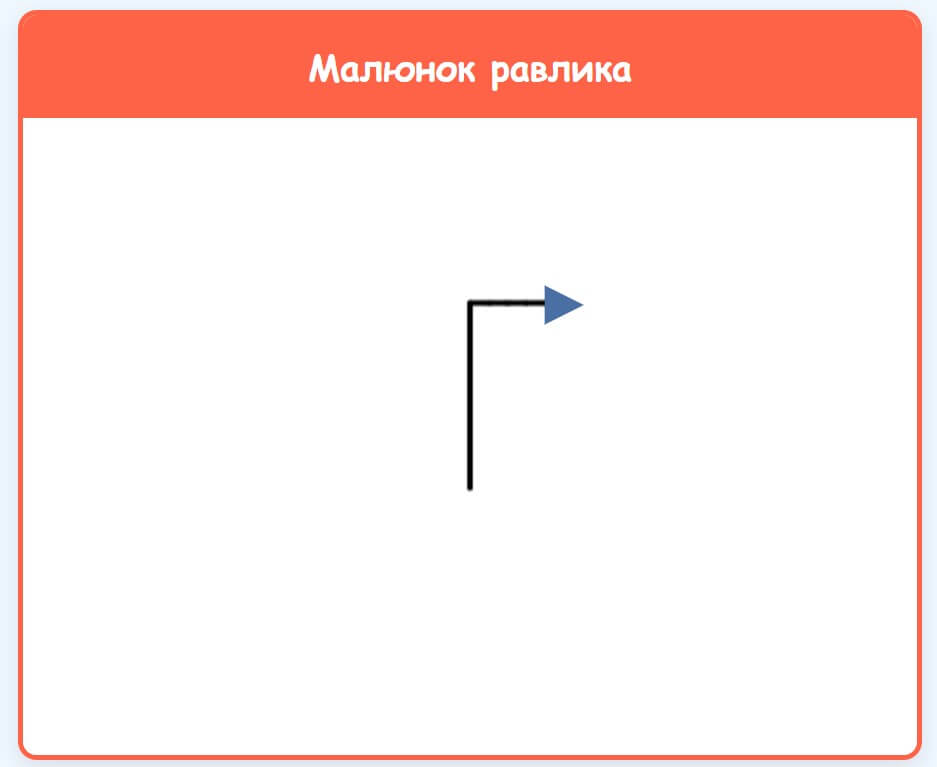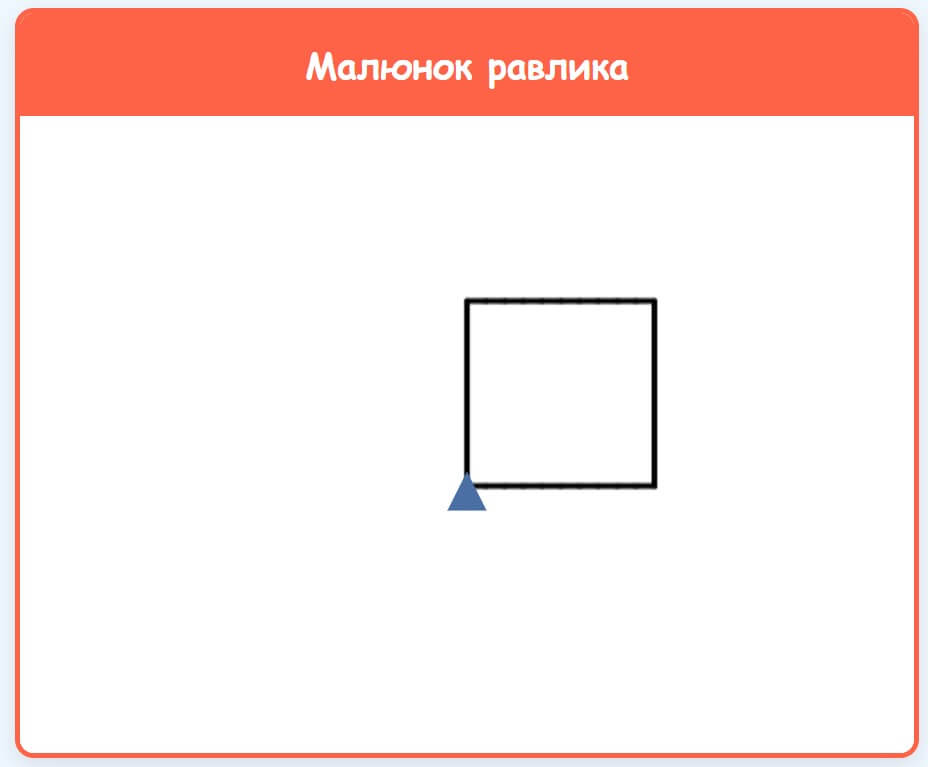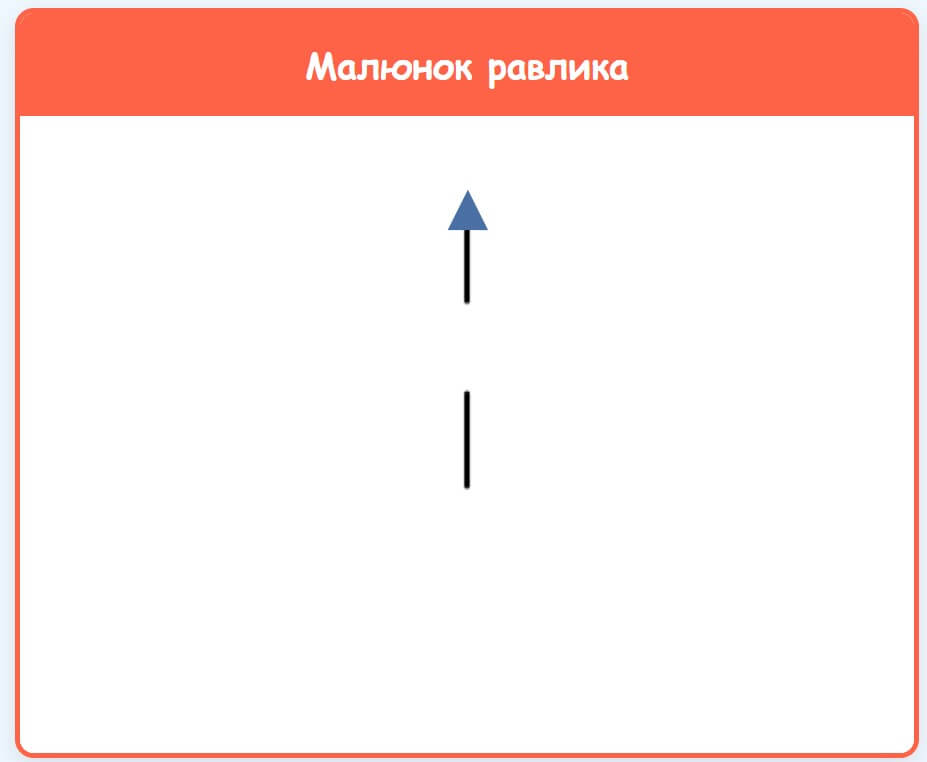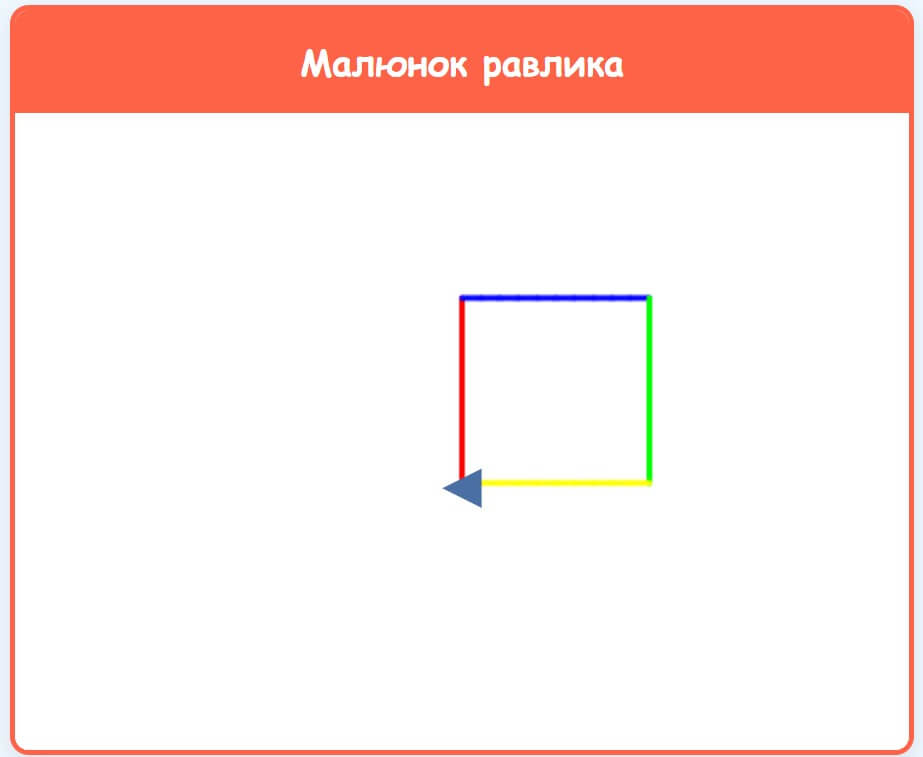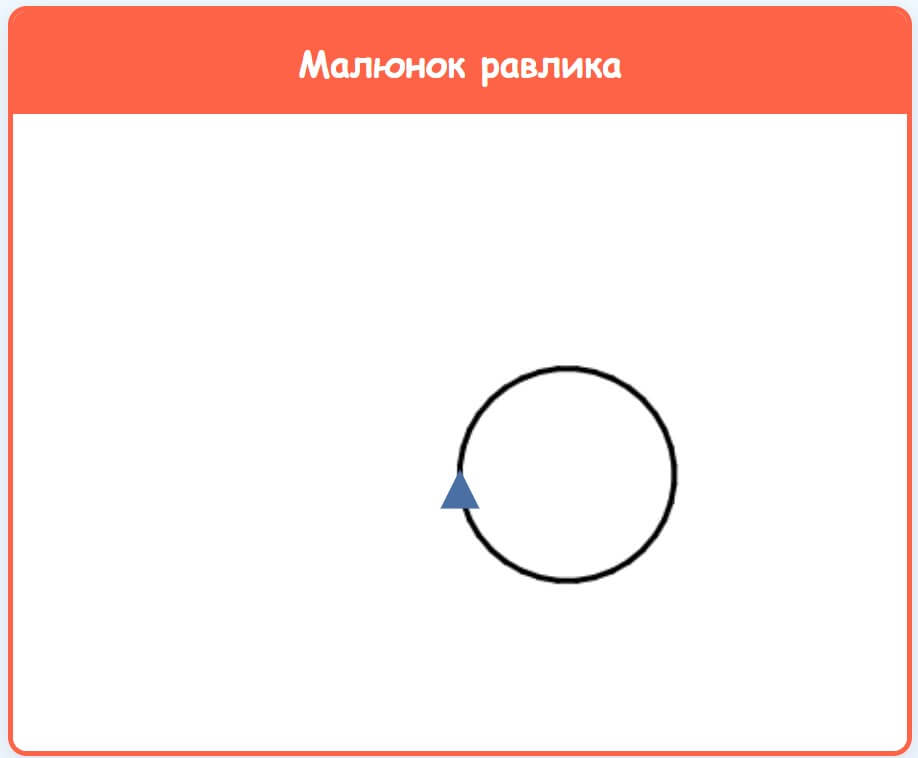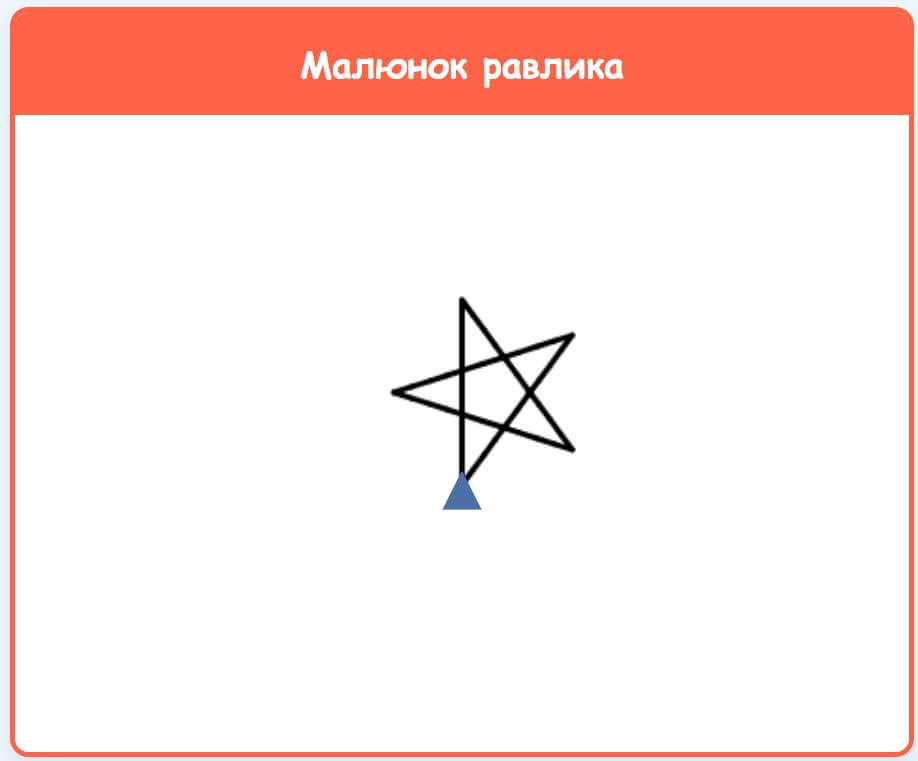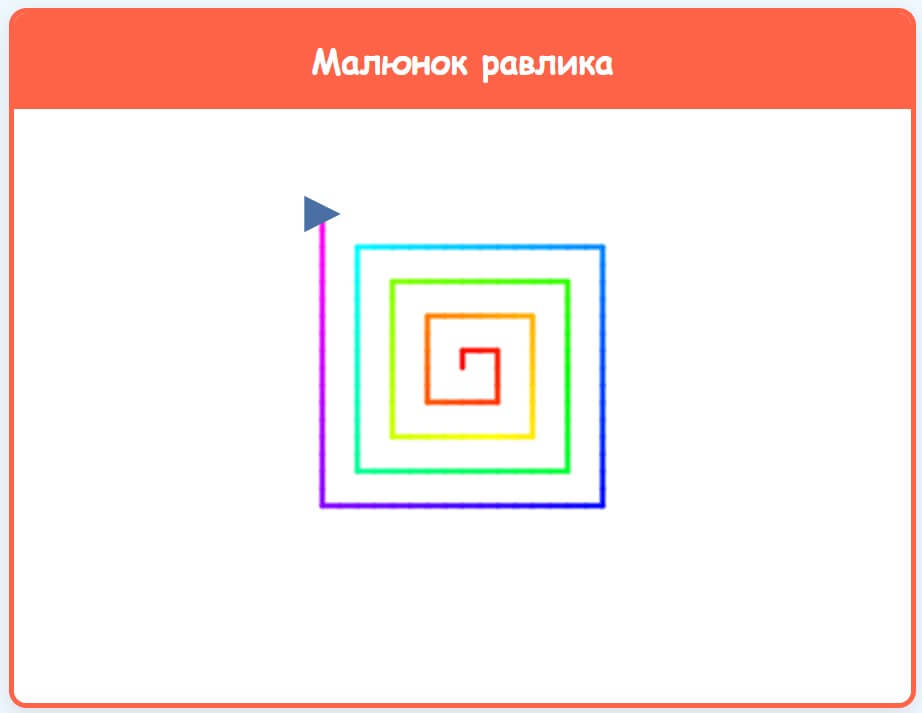В редакторі Равлика ти можеш бачити різні повідомлення: помилки, успішні операції та інформаційні повідомлення. Вони допомагають зрозуміти, що відбувається під час виконання твоєї програми.
Справжні програмісти не бояться помилок! Помилятися - це нормально. Головне - вміти їх знаходити та виправляти. Якщо Равлик не виконує твої команди або малює не те, що ти очікував, перевір свій код на наявність помилок. Нижче наведені повідомлення про помилки, які ти можеш побачити, та їх пояснення:
Не вказано відстань для команди "КОМАНДА"
Значення: Ти написав команду руху (наприклад, вперед) без числа, яке вказує, скільки кроків зробити.
Як виправити: Додай число після команди, наприклад: вперед 100.
Некоректна відстань "ЗНАЧЕННЯ" для команди "КОМАНДА"
Значення: Ти вказав неправильне значення відстані для команди руху.
Як виправити: Перевір, що ти вказав правильне число (наприклад, вперед 100 замість вперед сто).
Не вказано кут для команди "КОМАНДА"
Значення: Ти написав команду повороту (наприклад, ліворуч) без числа, яке вказує, на скільки градусів повернути.
Як виправити: Додай число після команди, наприклад: ліворуч 90.
Некоректний кут "ЗНАЧЕННЯ" для команди "КОМАНДА"
Значення: Ти вказав неправильне значення кута для команди повороту.
Як виправити: Перевір, що ти вказав правильне число (наприклад, праворуч 90 замість праворуч дев'яносто).
Не вказано колір для команди "КОМАНДА"
Значення: Ти написав команду колір, але не вказав, який саме колір обрати.
Як виправити: Додай назву кольору після команди, наприклад: колір синій.
Не розумію команду: НЕВІРНА_КОМАНДА
Значення: Ти написав команду, яку Равлик не знає, можливо, з помилкою в назві.
Як виправити: Перевір правильність написання команди. Список доступних команд є в цьому посібнику.
Невідомий колір: НЕВІРНИЙ_КОЛІР
Значення: Ти вказав назву кольору, якої немає у списку доступних Равлику кольорів.
Як виправити: Перевір правильність написання назви кольору або обери колір зі списку в розділі "Використання кольорів".
Помилка в "повторити": очікується число повторень.
Значення: Після команди повторити ти не вказав, скільки разів потрібно повторити дії.
Як виправити: Додай число після повторити, наприклад: повторити 4 ( ... ).
Некоректна кількість повторень: "ЗНАЧЕННЯ".
Значення: Ти вказав неправильне значення для кількості повторень.
Як виправити: Перевір, що ти вказав ціле число (наприклад, повторити 4 ( ... ) замість повторити чотири ( ... )).
Помилка в "повторити": очікується "(".
Значення: Після кількості повторень в команді повторити ти пропустив відкриваючу дужку (.
Як виправити: Додай ( після числа повторень, наприклад: повторити 4 ( ... ).
Помилка в "повторити": не знайдено відповідної ")".
Значення: У команді повторити ти не закрив блок команд закриваючою дужкою ).
Як виправити: Додай ) в кінці команд, які потрібно повторити.
Занадто багато вкладених "повторити" (максимум 20).
Значення: Ти використав команду повторити всередині іншої команди повторити занадто багато разів.
Як виправити: Спробуй спростити свій код або зменшити кількість вкладених повторень.
Занадто багато повторень в одному циклі (максимум 1000).
Значення: Ти вказав занадто велике число повторень в одній команді повторити N (...) (N не може бути більше 1000).
Як виправити: Зменш число повторень.
Виконання програми зайняло занадто багато часу (більше 60 секунд).
Значення: Твоя програма виконувалася занадто довго і була автоматично зупинена.
Як виправити: Спробуй оптимізувати свій код, зменшити кількість повторень або складність малюнка.
Виконання зупинено користувачем.
Значення: Програма була зупинена натисканням на кнопку "Зупинити".
Як виправити: Це не помилка, а інформаційне повідомлення.
Код занадто довгий. Максимальна довжина - 10000 символів.
Значення: Ти ввів занадто багато тексту в редактор коду.
Як виправити: Скороти свій код або розбий його на менші частини (якщо це можливо).
Не вдалося зберегти малюнок: ПРИЧИНА
Значення: Виникла проблема при спробі зберегти малюнок.
Як виправити: Залежить від причини, часто допомагає спроба зробити скріншот.
Помилка безпеки: неможливо зберегти малюнок через обмеження браузера (CORS). Спробуйте зробити скріншот.
Значення: Браузер заблокував збереження малюнка через налаштування безпеки. Це часто трапляється, якщо ти відкрив сторінку як локальний файл (file:///...).
Як виправити: Спробуй відкрити сайт через веб-сервер (якщо це можливо) або просто зроби скріншот свого малюнка.
Ваш браузер не підтримує Canvas.
Значення: Технологія, необхідна для малювання (Canvas), не підтримується у твоєму браузері.
Як виправити: Спробуй оновити свій браузер до останньої версії або використай інший сучасний браузер (наприклад, Chrome, Firefox, Edge, Safari).
Проблема з ініціалізацією Canvas. Будь ласка, оновіть браузер або спробуйте інший.
Значення: Виникла проблема з підготовкою області для малювання.
Як виправити: Спробуй перезавантажити сторінку, оновити або змінити браузер.
Уважно читай повідомлення про помилки, вони часто підказують, де саме проблема. Перевіряй написання команд, правильність чисел та дужок.